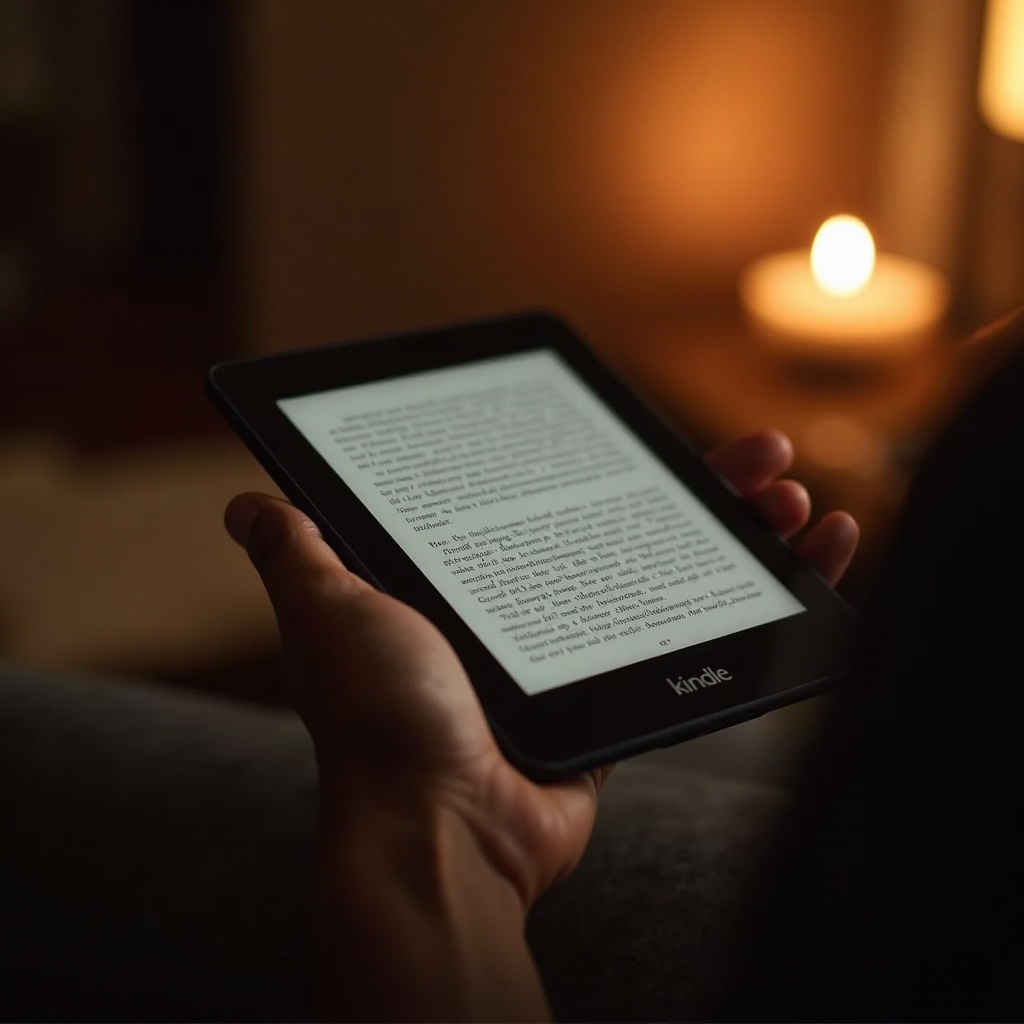Разгадаване на мистерията: Защо WiFi работи на вашия компютър, но не и на вашия телефон
Цифровата свързаност е незаменима в съвременния живот, което прави всяко прекъсване неотложен проблем. Докато компютърът ви се свързва без усилия към WiFi, телефонът ви може да откаже, разбърквайки рутината ви. Това ръководство цели да разкрие причините за този често срещан проблем с WiFi и да предостави всеобхватни решения.

Разбиране на често срещания проблем с WiFi
Разликите в свързаността с WiFi често се дължат на различия в конфигурацията между компютри и телефони. Тези устройства обработват мрежите уникално, което може да доведе до това, че едното се свързва безпроблемно, докато другото не успява. Обикновено телефоните срещат повече пречки поради неправилни конфигурации в мрежовите настройки или остарял софтуер. Разбирането на коренната причина изостря уменията ви за отстраняване на проблеми, позволявайки прецизно действие. След като разгледате тези проблеми, следващите секции ще ви направляват чрез опростени решения.

Основно отстраняване на проблеми за вашия телефон
Когато телефонът ви се затруднява да се свърже, започнете с основно отстраняване на проблеми, за да потвърдите вашата мрежова връзка.
Рестартирайте телефона и рутера си
- Рестартиране на телефона: Изключете телефона си, изчакайте няколко момента и го включете отново.
- Рестартиране на рутера: Изключете го от контакта, изчакайте една минута, след което го включете отново. Това често премахва временно блокиране, което може да възпрепятства връзката.
Повторно свързване към WiFi мрежата
- Забравете мрежата: Отидете в настройките на WiFi, изберете вашата мрежа и изберете ‘Забрави’.
- Повторно свързване: Въведете отново вашата парола и опитайте да се свържете. Това обновление може да разреши трение при влизане.
Проверете мрежовите си настройки
- Проверете удостоверенията: Потвърдете, че вашата парола за WiFi е точна.
- Име на мрежата (SSID): Уверете се, че избирате правилната мрежа, особено в райони с множество мрежи.
Ако тези стъпки не решат проблема, може да се наложи по-напреднало интервенция.

Проверка на разширените настройки на телефона
Постоянните проблеми могат да изискват по-дълбоко потапяне в разширените настройки.
Актуализирайте софтуера на вашия телефон
- Проверете за актуализации: Достъпете настройките на устройството, за да търсите софтуерни актуализации.
- Инсталирайте актуализации: Остарелият софтуер може да възпрепятства връзките, така че поддържайте вашето устройство актуализирано за сигурност и съвместимост.
Изчистете кеша и настройките на мрежата
- Изчистване на кеша: Отидете в настройките, намерете мрежовите опции и изчистете кеша.
- Нулиране на мрежовите настройки: Тази стъпка премахва съхранените данни за WiFi, потенциално отстранявайки подлежащи неправилни конфигурации.
Анализирайте и променете честотните ленти на WiFi
- Смяна на ленти: Ако е налично, променете връзката на вашия телефон от 2.4GHz на 5GHz или обратно.
- Настройки на рутера: Използвайте браузър, за да влезете в настройките на рутера си и да активирате повече честотни опции, ако е необходимо.
Разширените настройки често могат да отстранят специфични за телефона пречки, но понякога корените мрежови блокажи се намират в рутера.
Решения, специфични за рутера
Рутерът е жизненоважен при свързването на устройства като телефони, така че разглеждането на решения от страна на рутера е логично, когато проблемите продължават.
Актуализирайте фърмуера на вашия рутер
- Проверка на фърмуера: Влезте в страницата за управление на рутера, за да проверите за нов фърмуер.
- Инсталирайте актуализации: Актуализираният фърмуер може да подобри съвместимостта и да повиши производителността на мрежата.
Проверка за лимити на свързване на устройства
- Максимална капацитет на устройствата: Уверете се, че рутерът не е със зададен ограничен брой връзки.
- Управление на мрежата: Разширете лимитите, за да позволите увеличена свързаност за всички устройства.
Оптимизиране на настройките на рутера за съвместимост с телефона
- Настройки на канала: Регулирайте каналите, за да намалите смущенията.
- Настройки за сигурност: Потвърдете, че протоколът за сигурност (WPA2, WPA3) е в съответствие с вашето устройство.
Балансираното разбиране на динамиката на устройството и рутера е ключово за предотвратяване на бъдещи проблеми със свързаността.
Превантивни мерки и най-добри практики
За да поддържате безпроблемни връзки, адаптирайте най-добрите практики в рутината си.
Поддържайте редовни софтуерни актуализации
- Редовно актуализирайте както софтуера на телефона, така и на рутера, за да поддържате съвместимост и сигурност.
Управляване на инсталираните приложения и разрешения
- Приложения с прекомерни разрешения могат да нарушат свързаността; регулярно ги преглеждайте и модифицирайте, за да ограничите достъпа до мрежа.
Обмислете решения за безжични смущения
- Идентифицирайте източници на смущения като други електронни устройства. Преместването на рутера в централен пункт може да помогне.
Прилагането на тези най-добри практики насърчава последователни и стабилни мрежови взаимодействия за всички цифрови устройства.
Заключение
Разрешаването на проблеми с WiFi свързаност може да възстанови както производителността, така и удоволствието. Независимо дали проблемът е в настройките на телефона или в конфигурациите на рутера, предоставените стъпки предлагат комбинация от прости и напреднали решения, за да се осигури надеждна мрежова връзка.
Често задавани въпроси
Защо лаптопът ми може да се свърже с WiFi, но телефонът ми не може?
Това може да се дължи на неправилни мрежови настройки на телефона, остарял софтуер или ограничения на рутера.
Как да нулирам мрежовите настройки на телефона си?
Достъпете до настройките на телефона си, намерете ‘Мрежа и интернет’ и изберете ‘Нулиране на мрежови настройки.’
Възможно ли е WiFi антената на телефона ми да е повредена?
Да, физическите повреди могат да повлияят на WiFi приемането на телефона ви. Препоръчително е да се консултирате с техник, ако софтуерните решения не помогнат.